windows10打开任务管理器的方法
2023-06-01 16:41:56作者:极光下载站
windows10操作系统是目前非常受欢迎的,使用该系统的小伙伴占绝大多数,在使用windows10进行操作的过程中,有些时候我们需要查看自己电脑中的一些软件的启用情况,那么我们可以进入到任务管理器进行查看,但是对于电脑中相关设置不熟悉的小伙伴,不知道怎么打开任务管理器,其实打开任务管理器有很多种方法,我们可以通过快捷键打开任务管理,也可以直接在电脑桌面的底部任务栏的位置进行右键点击,在打开的选项就可以选择任务管理器进入即可,下方是关于如何使用windows10打开任务管理器的具体操作方法,如果你需要的情况下可以看看方法教程,希望对大家有所帮助。
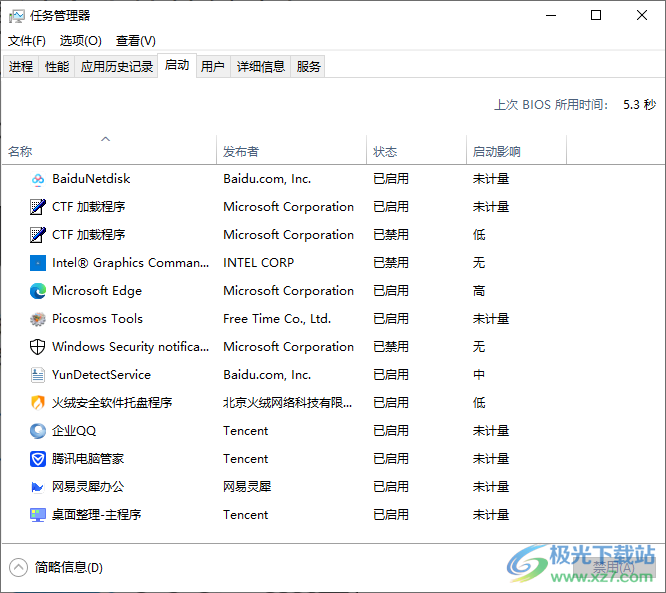
方法步骤
方法一
1.第一种打开任务管理启动器的方法,就是你将鼠标定位到电脑桌面底部,任务栏的空白位置进行右键点击一下,那么在打开的菜单选项中选择【任务管理器】选项即可进入。
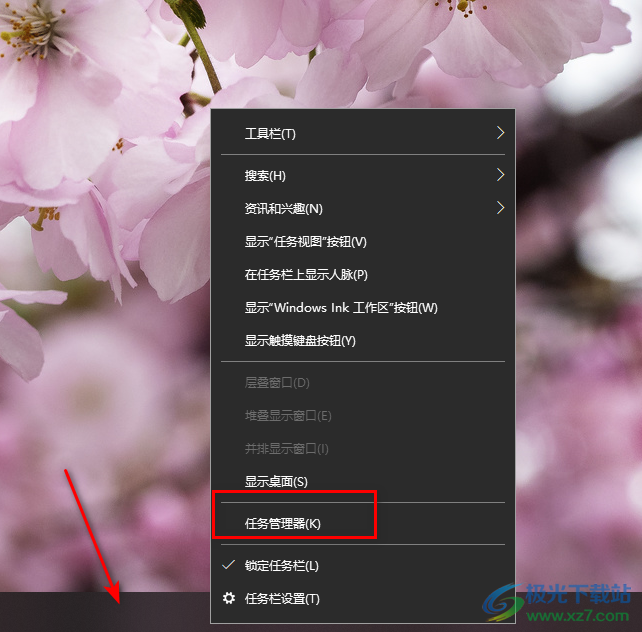
方法二
1.你还可以直接通过win+r快捷键打开运行窗口,在运行框中输入【taskmgr】,之后点击【确定】按钮也是可以马上进入到任务管理器中的。
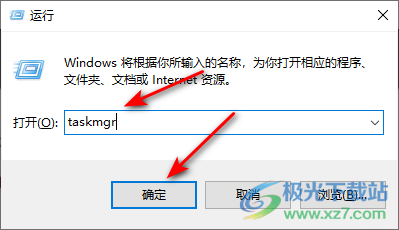
方法三
1.我们可以通过快捷键Ctrl+alt+del打开电脑的起始页面,在该页面中即可打开任务管理器,或者是直接在键盘上的按下【Ctrl+shift+esc】快捷键也是可以马上打开任务管理器的。
2.当我们打开了任务管理器之后,我们可以在打开的窗口中,点击【进程】选项卡,在该选项卡下你可以选择将不需要的软件进行右键点击,选择【禁用】即可。
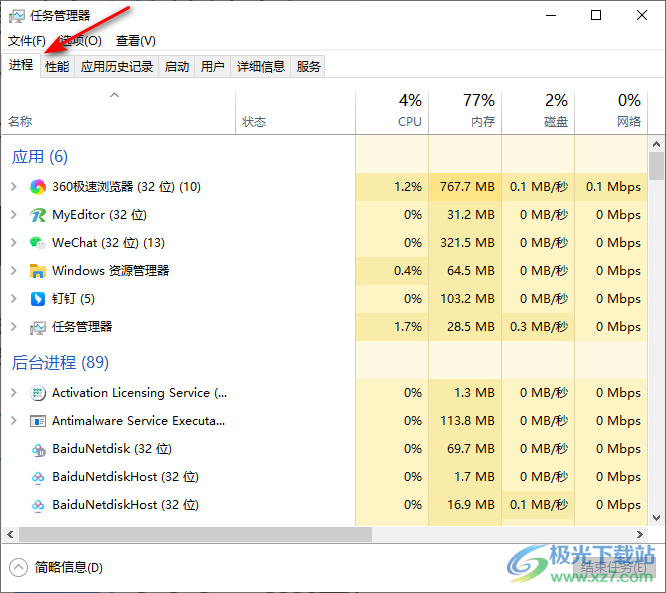
3.也可以点击【性能】选项,在性能的页面中,你可以查看到CPU、内存、磁盘以及GPU等相关信息,如图所示。
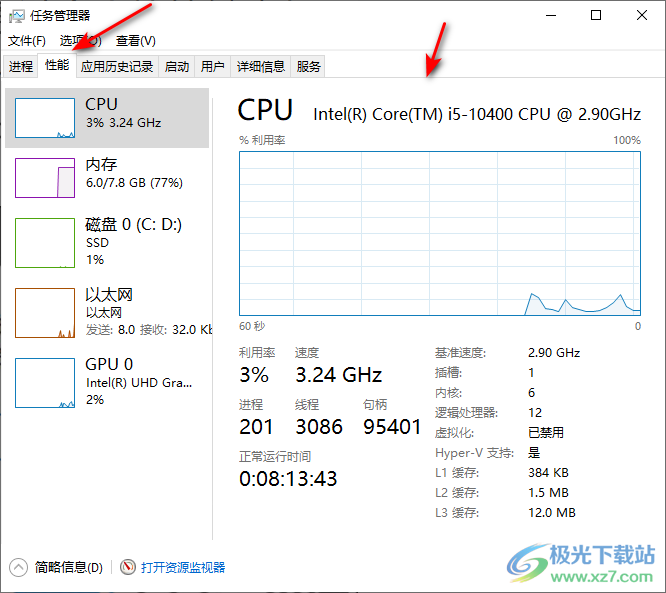
4.点击【启动】选项卡的话,那么在页面上你可以直观的查看到自己电脑中已启用的软件程序有哪些,可以根据启动影响信息来看看有些软件程序影响比较高或者比较低。
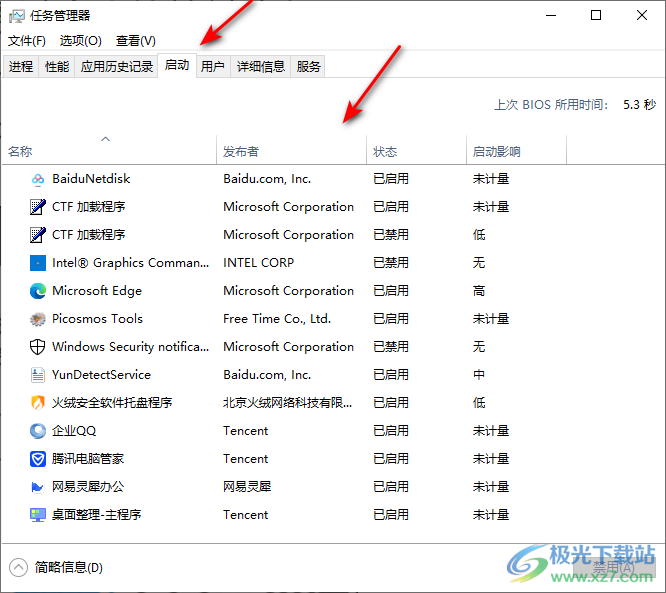
以上就是关于如何使用windows10打开任务管理的具体操作方法,如果你想要查看自己电脑中正在启用的软件有哪些,那么就需要打开任务管理器进行查看,打开任务管理的方法有多种,你可以根据上述方法选择自己喜欢的一种方法打开任务管理器就好了,感兴趣的话可以操作试试。
